Windows 10で欠落しているデフォルトの電源プランを復元する方法

このガイドでは、Windows 10でデフォルトの電源プラン(バランス、高パフォーマンス、省電力)を復元する方法を詳しく解説します。

予想通り、Microsoft は Inspire 2021 イベントで Windows 365 Cloud PC を発表しました。Windows 365 Cloud PC を使用すると、組織や企業はあらゆるデバイスで Windows 10 または Windows 11 を体験できます。 Windows 365 Cloud PC は 8 月 2 日に正式に発売される予定です。
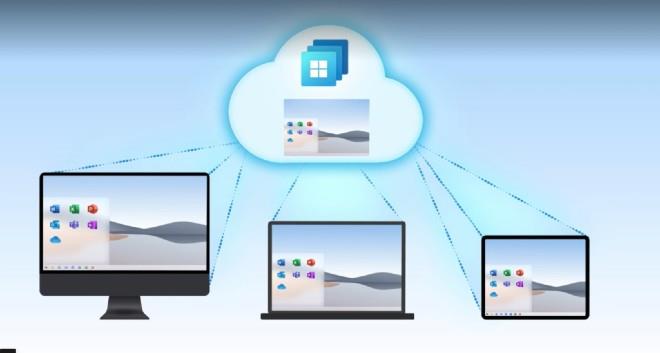
Windows 365 は、Azure Virtual Desktop サービス上に構築されています。企業や組織は、月あたりのユーザー数に基づいたサブスクリプション価格で、ニーズに基づいて Windows 365 Cloud PC の構成を選択できます。
Windows 365 はクラウド コンピューティング プラットフォーム上で実行されるため、ユーザーはすぐに Cloud PC を起動して、任意のデバイスを使用してアプリケーションやデータにアクセスできます。 Windows 365 Cloud PC にアクセスするにはブラウザーのみが必要です。
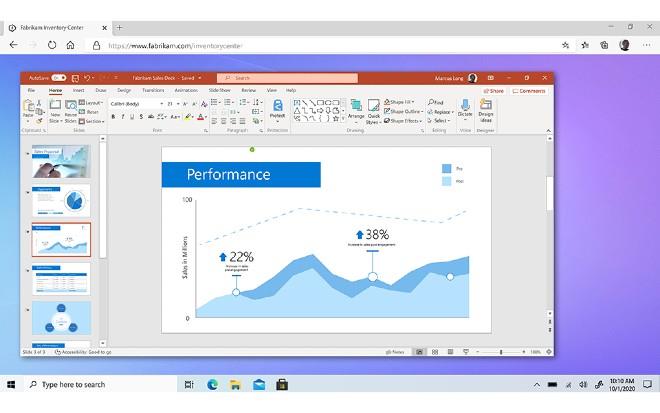
Mac コンピューター、iPad、Linux コンピューター、Android デバイス、そしてもちろん Windows コンピューターを使用しているユーザーは、Windows 365 にアクセスできます。
「クラウド PC は、クラウド コンピューティングの次の大きなステップを表し、非常に強力な方法で Microsoft クラウドとパーソナル デバイスを接続します。」と Microsoft は共有しました。さらに、Microsoft は、ユーザーがあらゆる場所で使用できる新しい Windows 使用シナリオを作成したいとも考えています。
Microsoftはまた、企業のIT部門がクラウドPCを簡単に作成、展開、管理できるようにするソリューションも発表する予定だ。管理を容易にするために、Microsoft エンドポイント マネージャー ツールでは、従来の物理コンピューターの隣にクラウド PC が表示されます。また、エンドポイント分析ツールを使用すると、IT 部門はパフォーマンスが低下しているクラウド PC 環境を簡単に特定し、必要に応じて更新することができます。
Windows 365 Cloud PC の優れた機能:
Microsoft Windows 365 クラウド PC の価格とリリース日
Microsoft は、Windows 365 Cloud PC サービスを正式に開始し、具体的なサービスの価格表を発表しました。したがって、Windows 365 には 2 つのバージョンがありますが、どちらもビジネス向けです。 Microsoft Cloud PCの価格は1ユーザーあたり20ドルから。
具体的には、Windows 365 Cloud PC の 2 つのバージョンの構成と価格は次のとおりです。
Windows ハイブリッド特典を利用すると、企業は既存の Windows ライセンスをクラウド PC サービスに適用できます。クラウドPCサービスは、ビデオ編集などの高機能アプリケーションを含むあらゆるアプリケーションをサポートします。
Windows 365 を使用するには、ユーザーは次の要件を満たす必要があります。
Microsoft の情報によると、ユーザーは iPhone や iPad を含むあらゆるデバイスから Cloud PC に接続できます。 Microsoft は、クラウド PC に接続して使用するためのアプリケーションを iOS?iPadOS 上で作成する予定もあります。
クラウドPCとは何ですか?
Cloud PC は、企業の管理者がインターネット接続を介してリモート アクセスできる Windows 10 コンピューターを展開できるようにする Microsoft サービスです。これを一時的にクラウド コンピューティング プラットフォームと呼ぶことができます。エンド ユーザーは、どのデバイスからでもオンラインでアプリケーションやワークフローにアクセスできます。
Cloud PC を使用すると、Microsoft は定期的な更新、セキュリティの向上、管理サポートによって企業のコンピュータ構成を管理します。 Cloud PC は、Windows をサービス (Windows as a Service) に変えるための Microsoft の転換キャンペーンの一環です。

クラウド PC は、Windows 10 および Windows Server に代わるものではありません。むしろ、いつでもどこからでも Windows コンピューターにアクセスしたいビジネス顧客向けのオプションです。
Cloud PC は、Windows Virtual Desktop 上に構築された新しい「戦略製品」です。ご存じない方のために説明しますと、Windows Virtual Desktop は、Windows およびクラウド コンピューティング アプリケーションを仮想化するために使用される Azure ベースのシステムです。そのおかげで、クラウド PC では、クラウド コンピューティングをベースに、コンピュータをレンタルで体験し、Windows を柔軟に使用���ることができます。
コンピューターはクラウド上にあります
このガイドでは、Windows 10でデフォルトの電源プラン(バランス、高パフォーマンス、省電力)を復元する方法を詳しく解説します。
仮想化を有効にするには、まず BIOS に移動し、BIOS 設定内から仮想化を有効にする必要があります。仮想化を使用することで、BlueStacks 5 のパフォーマンスが大幅に向上します。
WiFi 接続に接続するときにドライバーが切断されるエラーを修正する方法を解説します。
DIR コマンドは、特定のフォルダーに含まれるすべてのファイルとサブフォルダーを一覧表示する強力なコマンド プロンプト コマンドです。 Windows での DIR コマンドの使用方法を詳しく見てみましょう。
ソフトウェアなしで Windows 10 アプリをバックアップし、データを保護する方法を説明します。
Windows のローカル グループ ポリシー エディターを使用して、通知履歴の削除やアカウントロックの設定を行う方法を説明します。
重要なリソースを簡単に監視及び管理できる<strong>IP監視</strong>ソフトウェアがあります。これらのツールは、ネットワーク、インターフェイス、アプリケーションのトラフィックをシームレスに確認、分析、管理します。
AxCrypt は、データの暗号化に特化した優れたソフトウェアであり、特にデータ セキュリティに優れています。
システムフォントのサイズを変更する方法は、Windows 10のユーザーにとって非常に便利です。
最近、Windows 10にアップデートした後、機内モードをオフにできない問題について多くのユーザーから苦情が寄せられています。この記事では、Windows 10で機内モードをオフにできない問題を解決する方法を説明します。








